LemurLeap Pop-up
![]() Geschreven door Tomas Meskauskas op (bijgewerkt)
Geschreven door Tomas Meskauskas op (bijgewerkt)
LemurLeap verwijderingsinstructies
Wat is LemurLeap?
LemurLeap is een mogelijk ongewenste applicatie die wordt verspreid via gratis software downloads. Deze browser add-on installeert zichzelf op Internet Explorer, Google Chrome en Mozilla Firefox samen met gratis sofware gedownload van Internet. De ongewenste installatie wordt beheerd door een aantal louche gratis software download-clients of installers. Op het moment van het onderzoek werd LemurLeap verspreid door de Somoto download-client. Internet-gebruikers zouden moeten weten dat de meerderheid van de websites die gratis software downloads aanbieden (download.com, softonic.com, etc.) tegenwoordig download-clients en installers gebruikt om geld te verdienen met hun diensten.
Gewoonlijk zijn browser-plugins die worden gepromoot via dergelijke methodes verantwoordelijk voor browser doorverwijzingen of ongewenste advertenties. LemurLeap voegt geen echte waarde toe voor Internet gebruikers, het wordt ondersteund door reclame (inclusief zoeken, banners, tekst-links, transitionale, interstitiale en volledige pagina) en het kan de browser vertragen en malware infecties en privacy-problemen veroorzaken. Merk op dat veel computergebruikers verwijzen naar LemurLeap als zijnde een virus of malware, deze negatieve connotaties vinden hun oorsprong in het feit dat de meeste internetgebruikers het gevoel hebben dat deze browser add-on op hun computer geïnstalleerd werd zonder hun toestemming. Technisch gezien is Nation toolbar geen virus of malware, het kan gecategoriseerd worden als zijnde adware of een mogelijk ongewenste applicatie.
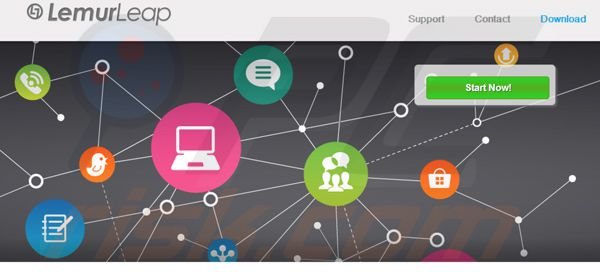
LemurLeap is gelijkaardig aan Lucky Leap en WebCake. Al deze vermelde browser-plugins worden verspreid via gratis software downloads en ze veroorzaken allemaal ongewenste advertenties (in-text, pop-up, banner en coupon advertenties) tijdens het surfen op het Internet. LemurLeap voegt geen echte waarde toe aan Internet browsers - het is een mogelijk ongewenste applicatie die gemaakt is om geld te verdienen met gratis software downloads. Om installatie van deze of andere adware te vermijden zouden Internet gebruikers erg oplettend moeten zijn bij het downloaden van gratis software. Bij het installeren van gratis software kies je best altijd voor de "geavanceerde" optie of "aangepast" in plaats van "standaard" of "snel"; dit zal toelaten te kiezen voor het niet installeren van de gepromootte browser add-ons. Om LemurLeap te elimineren, gebruik de hier gegeven verwijderingsgids.
Onmiddellijke automatische malwareverwijdering:
Handmatig de dreiging verwijderen, kan een langdurig en ingewikkeld proces zijn dat geavanceerde computer vaardigheden vereist. Combo Cleaner is een professionele automatische malware verwijderaar die wordt aanbevolen om malware te verwijderen. Download het door op de onderstaande knop te klikken:
▼ DOWNLOAD Combo Cleaner
De gratis scanner controleert of uw computer geïnfecteerd is. Om het volledige product te kunnen gebruiken moet u een licentie van Combo Cleaner kopen. Beperkte proefperiode van 7 dagen beschikbaar. Combo Cleaner is eigendom van en wordt beheerd door Rcs Lt, het moederbedrijf van PCRisk. Lees meer. Door het downloaden van software op deze website verklaar je je akkoord met ons privacybeleid en onze algemene voorwaarden.
Snelmenu:
- Wat is LemurLeap?
- STAP 1. Verwijder de LemurLeap mogelijk ongewenste applicaties via het Controle Paneel.
- STAP 2. Verwijder de LemurLeap advertenties uit Internet Explorer.
- STAP 3. Verwijder de LemurLeap advertenties uit Google Chrome.
- STAP 4. Verwijder de LemurLeap uit Mozilla Firefox.
- STAP 5. Verwijder LemurLeap uit Safari.
- STAP 6. Verwijder frauduleuze extensies uit Microsoft Edge.
LemurLeap verwijdering:
Windows 10 gebruikers:

Klik rechts in de linkerbenedenhoek, in het Snelle Toegang-menu selecteer Controle Paneel. In het geopende schem kies je Programma's en Toepassingen.
Windows 7 gebruikers:

Klik Start ("het Windows Logo" in de linkerbenedenhoek van je desktop), kies Controle Paneel. Zoek naar Programma's en toepassingen.
macOS (OSX) gebruikers:

Klik op Finder, in het geopende scherm selecteer je Applicaties. Sleep de app van de Applicaties folder naar de Prullenbak (die zich in je Dock bevindt), klik dan rechts op het Prullenbak-icoon en selecteer Prullenbak Leegmaken.
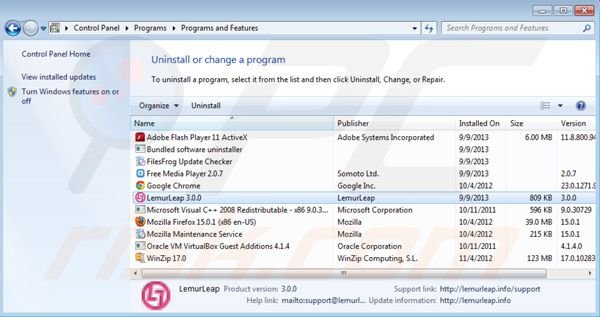
In het programma's verwijderen venster: zoek naar "LemurLeap", selecteer deze verwijzingen en klik op "Deïnstalleren" of "Verwijderen".
Merk op dat ten tijde van het testen deze adware geïnstalleerd werd samen met andere mogelijk ongewenste programma's. Je zou ook "FilesFrog Update Checker", "Free Media Player" en "Bundled software uninstaller" moeten verwijderen..
Na het verwijderen van LemurLeap scan je best je computer voor enige overblijvende componenten of mogelijke malware infecties. Aanbevolen anti-spyware software.
Verwijder LemurLeap uit Internet browsers:
Video die toont hoe mogelijk ongewenste browser add-ons te verwijderen:
 Verwijder kwaadaardige add-ons uit Internet Explorer:
Verwijder kwaadaardige add-ons uit Internet Explorer:
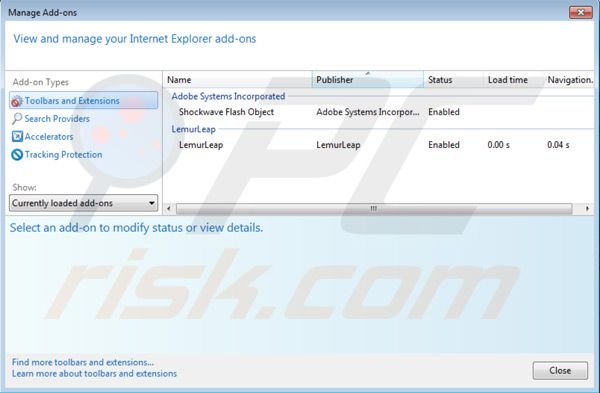
Klik op het "tandwiel" icoon ![]() (in de rechterbovenhoek van Internet Explorer) selecteer "Beheer Add-ons". Zoek naar "LemurLeap" en schakel het uit.
(in de rechterbovenhoek van Internet Explorer) selecteer "Beheer Add-ons". Zoek naar "LemurLeap" en schakel het uit.
Optionele methode:
Als je problemen blijft hebben met het verwijderen van advertenties door lemurleap dan kan je je Internet Explorer instellingen terug op standaard zetten.
Windows XP gebruikers: Klik op Start, klik Uitvoeren, in het geopende scherm typ inetcpl.cpl. In het geopende scherm klik je op de Geavanceerd tab en dan klik je op Herstellen.

Windows Vista en Windows 7 gebruikers: Klik op het Windows logo, in de start-zoekbox typ inetcpl.cpl en klik op enter. In het geopende scherm klik je op de Geavanceerd tab en dan klik je op Herstellen.

Windows 8 gebruikers: Open Internet Explorer en klik op het "tandwiel" icoon. Selecteer Internet Opties. In het geopende scherm selecteer je de Geavanceerd-tab en klik je op de Herstellen-knop.

In het geopende scherm selecteer je de Geavanceerd-tab

Klik op de Herstellen-knop.

Bevestig dat je de Internet Explorer instellingen naar Standaard wil herstellen - Klik op de Herstellen-knop.

 Verwijder kwaadaardige extensies uit Google Chrome:
Verwijder kwaadaardige extensies uit Google Chrome:
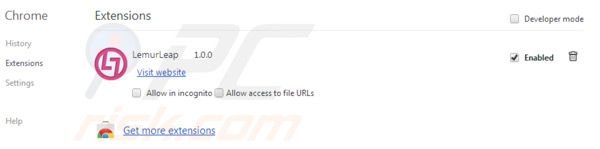
Klik op het Chrome menu icoon ![]() (rechterbovenhoek van Google Chrome) selecteer "Instellingen" en klik op "Extensies". Zoek "LemurLeap", selecteer het en klik op het prullenbak icoon.
(rechterbovenhoek van Google Chrome) selecteer "Instellingen" en klik op "Extensies". Zoek "LemurLeap", selecteer het en klik op het prullenbak icoon.
Optionele methode:
Als je problemen hebt met het verwijderen van advertenties door lemurleap, reset dan de instellingen van je Google Chrome browser. Klik op het Chrome menu icoon ![]() (in de rechterbovenhoek van Google Chrome) en selecteer Instellingen. Scroll naar onder. Klik op de link Geavanceerd....
(in de rechterbovenhoek van Google Chrome) en selecteer Instellingen. Scroll naar onder. Klik op de link Geavanceerd....

Nadat je helemaal naar benden hebt gescrolld klik je op Resetten (Instellingen terugzetten naar de oorspronkelijke standaardwaarden)-knop.

In het geopende scherm, bevestig dat je de Google Chrome instellingen wilt resetten door op de 'resetten'-knop te klikken.

 Verwijder kwaadaardige plugins uit Mozilla Firefox:
Verwijder kwaadaardige plugins uit Mozilla Firefox:
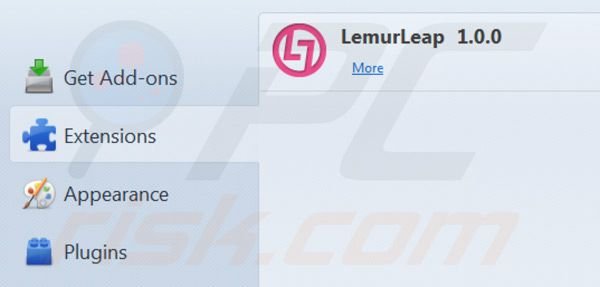
Klik op het Firefox menu ![]() (in de rechterbovenhoek van het hoofdscherm) selecteer "Add-ons". Klik op "Extensies" en schakel deze add-on uit: "LemurLeap".
(in de rechterbovenhoek van het hoofdscherm) selecteer "Add-ons". Klik op "Extensies" en schakel deze add-on uit: "LemurLeap".
Optionele methode:
Computergebruikers die problemen blijven hebben met het verwijderen van advertenties door lemurleap kunnen de Mozilla Firefox instellingen naar standaard herstellen.
Open Mozilla Firefox, in de rechterbovenhoek van het hoofdvenster klik je op het Firefox menu ![]() , in het geopende keuzemenu kies je het Open Help Menu-icoon
, in het geopende keuzemenu kies je het Open Help Menu-icoon ![]()

Klik dan op Probleemoplossing-informatie.

In het geopende scherm klik je op de Firefox Herstellen knop.

In het geopende scherm bevestig je dat je de Mozilla Firefox instellingen naar Standaard wil herstellen door op de Herstellen-knop te klikken.

 Verwijder kwaadaardige extensies uit Safari:
Verwijder kwaadaardige extensies uit Safari:

Verzeker je ervan dat je Safari browser actief is, klik op het Safari menu en selecteer Voorkeuren….

In het geopende venster klik je op Extensies, zoek naar recent geïnstalleerde verdachte extensies, selecteer deze en klik op Verwijderen.
Optionele methode:
Verzeker je ervan dat je Safari browser actief is en klik op het Safari-menu. In het keuzemenu selecteer je Geschiedenis en Website Data verwijderen…

In het geopende scherm seleceer je alle geschiedenis en klik je op de Geschiedenis Verwijderen-knop.

 Kwaadaardige extensies verwijderen uit Microsoft Edge:
Kwaadaardige extensies verwijderen uit Microsoft Edge:

Klik op het menu-icoon in Edge ![]() (in de rechterbovenhoek van Microsoft Edge), kiest u "Extensies". Zoek recent geïnstalleerde en verdachte browser add-ons en klik op "Verwijderen" (onder hun naam).
(in de rechterbovenhoek van Microsoft Edge), kiest u "Extensies". Zoek recent geïnstalleerde en verdachte browser add-ons en klik op "Verwijderen" (onder hun naam).

Optionele methode:
Als u problemen blijft ondervinden met het verwijderen van de advertenties door lemurleap, herstel dan de instellingen van uw Microsoft Edge browser. Klik op het Edge menu-icoon ![]() (in de rechterbovenhoek van Microsoft Edge) en selecteer Instellingen.
(in de rechterbovenhoek van Microsoft Edge) en selecteer Instellingen.

In het geopende menu kiest u Opnieuw instellen.

Kies Instellingen naar hun standaardwaarden herstellen. In het geopende scherm bevestigt u dat u de instellingen van Microsoft Edge wilt herstellen door op de knop Opnieuw instellen te klikken.

- Als dat niet helpt, volg dan deze alternatieve instructies om de Microsoft Edge browser te herstellen.
Samenvatting:
 De meeste adware of mogelijk ongewenste applicaties infiltreren internetbrowsers van gebruikers via gratis software downloads. Merk op dat de veiligste bron voor het downloaden van gratis software de website van de ontwikkelaar is. Om de installatie van adware te vermijden wees je best erg oplettend met het downloaden of installeren van gratis software.Bij het installeren van het reeds gedownloaden gratis programma kies je best de aangepast of geavanceerde installatie-opties - deze stap zal zlle mogelijk ongewenste applicaties aan het licht brengen die werden geïnstalleerd samen met het gekozen gratis programma.
De meeste adware of mogelijk ongewenste applicaties infiltreren internetbrowsers van gebruikers via gratis software downloads. Merk op dat de veiligste bron voor het downloaden van gratis software de website van de ontwikkelaar is. Om de installatie van adware te vermijden wees je best erg oplettend met het downloaden of installeren van gratis software.Bij het installeren van het reeds gedownloaden gratis programma kies je best de aangepast of geavanceerde installatie-opties - deze stap zal zlle mogelijk ongewenste applicaties aan het licht brengen die werden geïnstalleerd samen met het gekozen gratis programma.
Hulp bij de verwijdering:
Als je problemen ervaart bij pogingen om advertenties door lemurleap van je computer te verwijderen, vraag dan om hulp in ons malware verwijderingsforum.
Post een commentaar:
Als je bijkomende informatie hebt over advertenties door lemurleap of z'n verwijdering, gelieve je kennis dan te delen in de onderstaande commentaren.
Bron: https://www.pcrisk.com/removal-guides/7321-lemurleap-adware
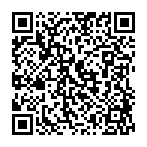
▼ Toon discussie